Chytré hodinky jsou chytré proto, protože umí opravdovou spoustu věcí. Obsáhnout je ale všechny dá samozřejmě chvíli zabrat. Abyste to s nimi měli o poznání jednodušší, najdete tady 10 tipů a triků pro Galaxy Watch4 (Classic) a Watch5 (Pro), které vám jejich používání určitě o něco zpříjemní.
Jak aktualizovat Galaxy Watch
Stejně jako dostávají aktualizace operační systémy telefonů a jejich nadstavby, platí totéž i o chytrých hodinkách. A protože Samsung patří mezi jejich velké výrobce, a to navíc který má jasnou strategii přinášení pravidelných novinek svým produktům, vyplatí se telefony, tablety i hodinky Galaxy pravidelně aktualizovat. S Galaxy Watch4 redefinoval Samsung pojetí svých chytrých hodinek. Dal jim totiž Wear OS 3, na kterém spolupracoval s Googlem a zbavil se předchozího Tizenu. Galaxy Watch5 a Watch5 Pro pak přinesly mnohé novinky, třeba v oblasti ciferníků, které však výrobce poskytuje i starším modelům.
- Na hlavním ciferníku sjeďte prstem směrem dolů.
- Vyberte Nastavení s ikonou ozubeného kola.
- Sjeďte dolů a vyberte nabídku Aktualizace softwaru.
- Pokud bude aktualizace k dispozici, zvolte Stáhnout a nainstalovat.
Můžete mít ale aktualizaci již staženou, pokud máte tuto možnost povolenou (může se vám také přímo zobrazit na obrazovce oznámení). V takovém případě vám stačí potvrdit jen volbu Instalovat. Níže ale najdete ještě možnost Instalovat přes noc, kdy se vám tedy hodinky zaktualizují bez nutnosti čekat na to, než celý proces proběhne. Ten samozřejmě chvilku trvá, protože se instalační balík musí nejdříve zpracovat a poté nainstalovat. Během této doby samozřejmě nemůžete s hodinkami nijak pracovat. Pod těmito nabídkami si ještě můžete přímo v hodinkách přečíst, co jim nová verze přinese za novinky. Při instalaci se vám poté na displeji ukazuje animace ozubených kol a procentuální ukazatel procesu. Doba je závislá na vašem modelu hodinek a samozřejmě velikosti aktualizace. Pro aktualizaci systému přímo v hodinkách doporučujeme mít je nabité alespoň na 50 %.
Jak najít ztracené Galaxy Watch
Je pravda, že o poznání častěji hledáme své mobilní telefony než hodinky, které máme pevně obepnuté kolem našeho zápěstí. Existují ale četné situace, kdy je sundáme a pak nevíme, kde jsme je nechali. Předně je vhodné možnost hledání nejdříve aktivovat, a pak samozřejmě vědět, jak najít ztracené Galaxy Watch. Je důležité zmínit, že pokud si neaktivujete možnost hledání skrze aplikaci Galaxy Wearable v kombinaci se SmartThings, budete mít v hledání smůlu. V tomto ohledu je hledání telefonu za pomoci hodinek o poznání intuitivnější. Při spárování hodinek s telefonem otevřete aplikaci Galaxy Wearable. Zde klepněte na Najít moje hodinky. Pokud jste dosud aplikaci SmartThings neotevřeli a nenastavili, budete tak muset učinit. Klepněte tedy na Pokračovat a vyberte určování polohy, kde se samozřejmě hodí volba Přesná. Následně povolte požadované přístupy. Aplikace SmartThing primárně slouží k ovládání vaší chytré domácnosti a abyste mohli funkci Najít používat, musí se nejdříve stáhnout, aby se poté možnost zobrazovala na záložce Život. Jak tedy poté najít Galaxy Watch?
- Otevřete aplikaci Galaxy Wearable.
- Vyberte možnost Najít moje hodinky.
- Opět budete přesměrováni do SmartThings, kde pokud nemáte funkci Najít nainstalovanou, učiňte tak zobrazenou možností a vyberte, která vaše zařízení bude moci aplikace vyhledávat.
- Nyní už vidíte mapu s nalezenými produkty. Stačí zde tedy vybrat vaše Galaxy Watch a vidíte, kde se aktuálně nacházejí.
- Můžete se jejich polohu nechat navigovat nebo je prozvonit.
- Pokud nabídku rozjedete, lze zde aktivovat i možnosti upozornění, pokud zařízení zapomenete, nebo sdílení jeho polohy.
Když máte SmartThings nastaveno, kdykoli pak klepnete v aplikaci Galaxy Wearable na Najít moje hodinky, budete přímo přesměrováni do příslušné sekce. Pokud používáte rodinné sdílení, můžete zde vidět i zařízení členů domácnosti. Je vhodně si celým tímto procesem projít ještě dříve, než k samotné ztrátě hodinek samozřejmě dojde, protože pak už je těžko dohledáte.
Jak instalovat aplikace v Galaxy Watch
Přejeďte prstem po displeji hodinek zezdola nahoru a vyberte aplikaci Google Play. Zde můžete volbou Aplikace v telefonu procházet obsah, který máte už v telefonu nainstalovaný, ale v hodinkách ne, a toto napravit. Stačí na vybraný titul klepnout a dát Instalovat. Níže se ale nacházejí ještě jednotlivé karty, které doporučuje sám Google. Jedná se třeba o Vybrané aplikace, nebo ty tematicky zaměřené, konkrétně třeba na přehled nad kondicí, produktivitou, streamováním hudby atd. Funguje zde i vyhledávání.
Jak na plavání se Samsung Galaxy Watch
Pokud patříte mezi majitele hodinek Galaxy Watch4 a novější, jistě jste si je oblíbili natolik, že si je nechcete sundávat ani při vodních radovánkách. Právě k nim aktuální vlna veder vybízí, a dobrá zpráva je, že jestli se zrovna nehodláte potápět, můžete si je na svém zápěstí klidně nechat. Jak uvádí sám Samsung, Galaxy Watch4 a Galaxy Watch4 Classic disponují odolností podle armádního standardu MIL-STD-810G, jejich sklo je poté specifikace Gorilla Glass DX. Něco tedy rozhodně vydrží. Vodotěsnost je zde pak uváděna jako 5 ATM, dočtete se to ostatně i na jejich spodní straně. Co ale toto označení znamená? Že společnost hodinky testovala v hloubce 1,5 metru po dobu 30 minut. Jednoduše to znamená, že jim nějaké to plavání rozhodně nevadí. Pokud byste se však chtěli vydat pod hladinu, už byste je raději měli nechat na souši. Pro potápění konstruovány nejsou. Pokud pak už s vámi hodinky něco zažily, respektive zejména pár pádů, neměli byste je vodě vystavovat vůbec. I když jsou vaše hodinky voděodolné, pamatujte, že nejsou nezničitelné. Jestliže se s nimi tedy chystáte do vody, měli byste si také aktivovat vodní zámek – pokud si zrovna svou aktivitu netrackujete, kde to hodinky např. u plavání dělají automaticky.
- Přejeďte prstem po displeji shora dolů.
- Ve standardním rozložení se funkce nachází na druhé obrazovce.
- Klepněte na ikonu dvou kapek vody vedle sebe.
Kdykoli se také vaše hodinky namočí, měli byste je poté důkladně osušit čistým měkkým hadříkem. Po použití v mořské nebo chlorované vodě je opláchněte ve sladké vodě a osušte. Pokud toto neuděláte, může slaná voda způsobit, že hodinky budou mít funkční nebo jisté kosmetické problémy. Skřípající sůl pod lunetou v případě modelu Classic také určitě nechcete. Vyhněte se ale vodním sportům, jako je vodní lyžování. Rychlá stříkající voda totiž může do hodinek vniknout snáze, než když na ně jen působí okolní tlak.
Jak změnit klávesnici v Galaxy Watch
Výchozí klávesnice na zařízení Galaxy Watch je tradiční klávesnice ve stylu T9. To může mít v některých ohledech smysl, protože jste malým displejem hodinek přece jen limitováni. K odesílání zpráv a vyhledávání můžete používat také hlasové diktování, i když to mnohdy dělat chtít nebudete. Krása systému Wear OS však spočívá v možnosti využívat aplikace třetích stran, a to i pokud jde o změnu základních funkcí. V tomto případě si můžete stáhnout aplikaci Gboard pro zařízení Galaxy Watch a používat v celém systému právě tuto plnohodnotnou klávesnici.
- V telefonu otevřete Google Play.
- Vyhledejte aplikaci Gboard.
- Rozklikněte nabídku K dispozici ve více zařízeních.
- Zde vyberte Instalovat vedle modelu hodinek.
- V telefonu otevřete aplikaci Samsung Wearable.
- Dejte Nastavení hodinek.
- Zvolte nabídku Obecné.
- Klepněte na Seznam klávesnic.
- Zde vyberte zvolte Výchozí klávesnice a vyberte Gboard.
- Na hodinkách popřípadě potvrďte nastavení chování aplikace.
Jak na Galaxy Watch nastavit detekci pádu
Nejdříve se funkce detekce pádu objevila v hodinkách Galaxy Watch Active2, až poté ji Samsung přidal do Galaxy Watch4, a také ji mírně vylepšil. Uživatel si v nabídce může totiž nastavit i intenzitu. Jak na Galaxy Watch nastavit detekci pádu se vám hodí už jen proto, že vás to může zachránit v krizových situacích. Funkci si můžete nastavit i na starších modelech chytrých hodinek společnosti. Postup bude velice podobný, jen se mohou mírně lišit možnosti, a to právě zejména s ohledem na citlivost. Smysl funkce pak je, že pokud hodinky zaznamenají tvrdý pád jejich nositele, tak o tom na vybrané kontakty odešlou patřičnou informaci spolu s jeho polohou, takže ti hned vědí, kde se postižený nachází. Automaticky se může spojit i hovor.
- Otevřete ve spárovaném telefonu aplikaci Galaxy Wearable.
- Vyberte Nastavení hodinek.
- Zvolte Rozšířené funkce.
- Klepněte na nabídku SOS.
- Zde aktivujte přepínač Při detekci tvrdého pádu.
- Následně musíte povolit oprávnění k zjišťování polohy, přístup k SMS a Telefonu.
- V okně o informacích ohledně funkce klepněte na Souhlasím.
- V nabídce Přidat tísňový kontakt můžete zvolit ty, které budou funkcí upozorněni.
Jak měřit složení těla s Galaxy Watch
Chytré hodinky všech výrobců se neustále zdokonalují v tom, aby svým uživatelům přinášely stále nové možnosti měření jejich zdraví. V případě Galaxy Watch tomu samozřejmě není jinak. Tato řada chytrých hodinek Samsungu si prošla velkým vývojem s patřičnými vylepšeními, kdy má pokročilejší senzory pro přesnější analýzu vašeho těla. Galaxy Watch obsahují senzor bioelektrické impedanční analýzy (BIA), která umožňuje měřit tělesný tuk, a dokonce i kosterní svalstvo. Senzor posílá do těla mikro proudy, aby změřil množství svalů, tuku a vody v těle. Přestože je pro člověka neškodný, neměli byste si měřit složení těla v průběhu těhotenství. Neprovádějte měření, pokud máte uvnitř těla implantovaný kardiostimulátor, defibrilátor nebo jiná elektronická lékařská zařízení.
- Jděte do nabídky aplikací a vyberte aplikaci Samsung Health.
- Sjeďte níže a vyberte nabídku Složení těla.
- Pokud zde již nějaké měření máte, sjeďte dolů nebo dejte rovnou Měřit.
- Pokud měříte složení těla poprvé, musíte zadat svoji výšku a pohlaví, před každým měřením ještě musíte zadat aktuální váhu. Klepněte na Potvrdit.
- Umístěte prostředníček a prsteníček na tlačítka Domů a Zpět a začněte měřit složení těla.
- Následně už můžete kontrolovat naměřené výsledky složení těla na displeji hodinek. Úplně dole se pak můžete nechat přesměrovat na výsledky i v telefonu.
Jak přenášet hudbu mezi Samsungem a Galaxy Watch
Hodinky Galaxy Watch mají integrovanou paměť, kterou můžete využít a zaplnit mnoha způsoby. Samozřejmě se přímo nabízí instalování aplikací, stejně tak se ale hodí pro uložení hudby. Když pak jdete sportovat, nemusíte mít s sebou telefon, a přitom si pořád užívat své oblíbené písně. K tomu, jak přenášet hudbu mezi telefonem a Galaxy Watch, musíte do aplikace Galaxy Wearable. Starší generace Galaxy Watch s Tizenem se starší verzí aplikace to měly trochu jednodušší. U nich stačilo spustit Galaxy Wearable a hned níže klepnout na možnost Přidat obsah do hodinek. Majitelé Galaxy Watch4 s Wear OS 3 to mají trošku složitější, respektive spíše musí jen více klikat.
- Otevřete aplikaci Galaxy Wearable.
- Zvolte nabídku Nastavení hodinek.
- Sjeďte níže a vyberte Správa obsahu.
- Zde už můžete kliknout na Přidat skladby.
Jak změnit funkci tlačítek na Galaxy Watch
Každý jsme zvyklí na něco jiného, každý své zařízení používáte také trochu jinak. Pokud vám nevyhovuje standardní namapování funkčnosti tlačítek na Galaxy Watch4, můžete si je změnit. Ne tedy samozřejmě úplně libovolně, možností máte ale poměrně hodně. Jedním stisknutím horního tlačítka se vždy dostanete na ciferník. Když jej ale podržíte dlouze, vyvoláte hlasového asistenta Bixby, což zrovna potřebovat nemusíte. Dvojím jeho rychlým stiskem se pak přesměrujete do Nastavení. Spodní tlačítko vás typicky vrací o krok zpět.
- Jděte do Nastavení.
- Zvolte Rozšířené funkce.
- Sjeďte níže a vyberte Přizpůsobit tlačítka.
Horní tlačítko se jmenuje tlačítko Domů. Pro dvojité stisknutí mu můžete určit možnosti, jako přejít na poslední aplikaci, otevřít časovač, galerii, hudbu, internet, kalendář, kalkulačku, kompas, kontakty, mapy, najít telefon, nastavení, Google Play a prakticky všechny možnosti a funkce, které vám hodinky nabízejí. Pokud jej stisknete a podržíte, můžete vyvolání Bixbyho zaměnit za vyvolání nabídky vypnutí.
Jak odebrat Galaxy Watch skrze aplikaci Galaxy Wearable
Dostali jste nové Galaxy Watch? Co ale s předchozím modelem? Samozřejmě se přímo nabízí jej prodat. Předtím byste ale měli provést určité kroky. Zde se tedy dozvíte, jak odebrat Galaxy Watch a obnovit jejich tovární nastavení. Je samozřejmě více postupů, nicméně nám se osvědčil právě tento. První krok odebírání je pak poplatný třeba i pro sluchátka Galaxy Buds, protože i ta jsou spravování skrze aplikaci Galaxy Wearable.
- Otevřete aplikaci Galaxy Wearable.
- Máte-li zobrazené jiné zařízení, než které chcete odebrat, dole se na něho přepněte.
- Pod názvem vašeho aktuálně připojeného a zobrazeného zařízení klikněte na tři vodorovné linky.
- U vybraného zařízení, které chcete odebrat, by se mělo zobrazovat Připojeno.
- Níže vyberte nabídku Správa zařízení.
- Zde vyberte připojené zařízení, které chcete odebrat.
- Dole pak klepněte na Odebrat.
- Pokud se vám zobrazí vyskakující okno, klikněte ještě jednou na Odebrat.
Tímto postupem jste tedy zrušili párování vašeho telefonu s hodinkami. Ty ale mohou obsahovat ještě vaše data. Protože k nim ale už z telefonu nemáte přístup, pokračujte na nich.
- Potažením prstu po displeji hodinek směrem vzhůru otevřete nabídku aplikací.
- Vyberte Nastavení.
- Sjeďte níže a zvolte Obecné.
- Opět sjeďte níže a zde zvolte nabídku Obnovit.
Hodinky vám nabídnou vytvoření zálohy, ať už možnost využijete, nebo ne, musíte ještě jednou klepnout na Obnovit. Poté uvidíte ikonu ozubených kol, logo Samsungu a následně výběr jazyka, což značí, že v hodinkách nezůstala žádná vaše data.



























































































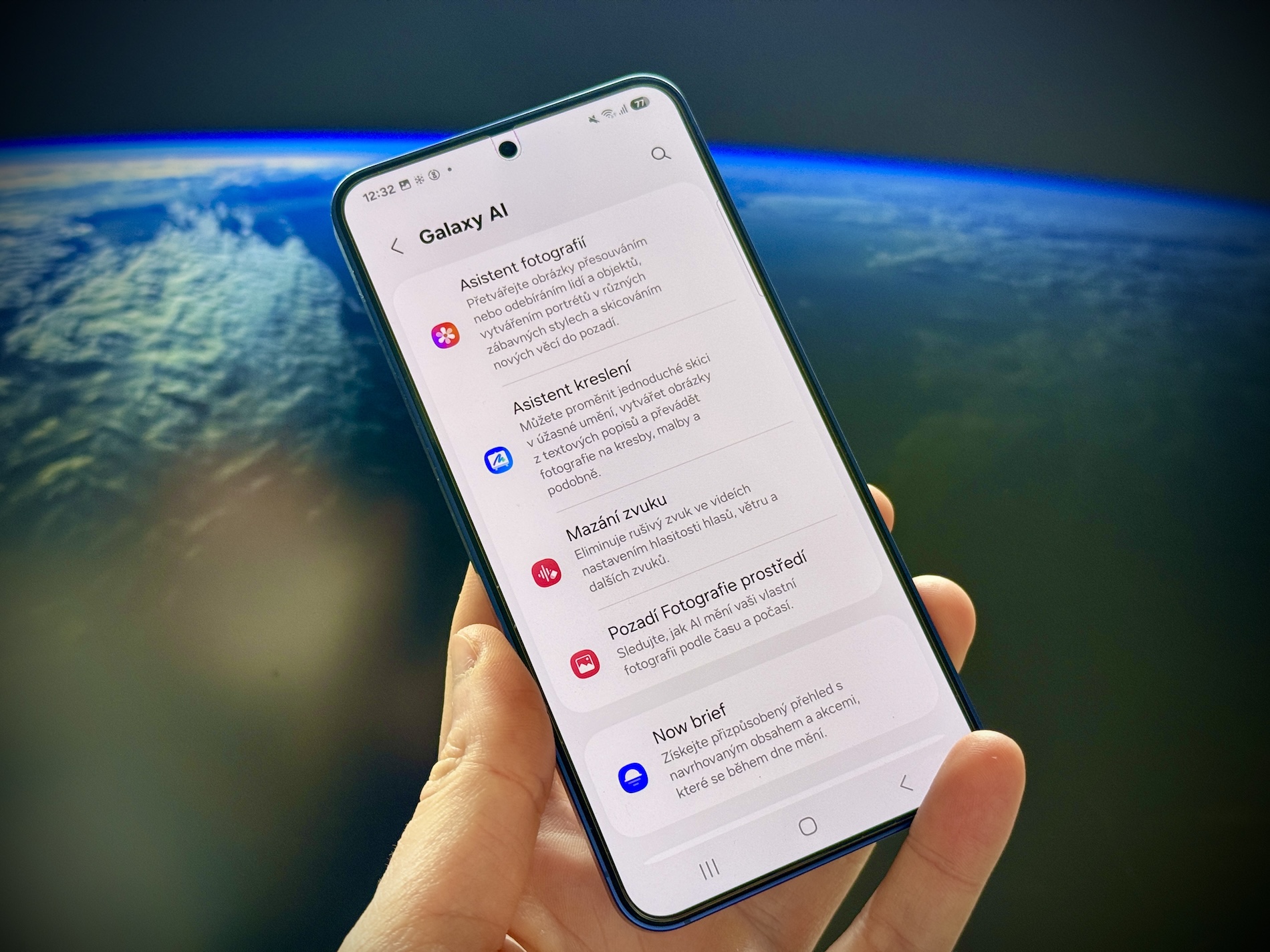


20 hodin kopírování a stále kopíruje a stále kopíruje
Tak to musíš být dobrý ňouma👍🤦🤦💩